O Sway permite controlar o nível no qual você compartilha suas criações com outras pessoas. As opções exibidas no menu Compartilhar são ligeiramente diferentes consoante o tipo de conta que você usa para entrar no Sway.
Compartilhar um Sway a partir de uma conta da Microsoft
Caso tenha entrado no Sway com uma conta pessoal da Microsoft (por exemplo, um endereço de email Hotmail, Live.com ou Outlook.com), siga estas etapas:
-
Abra o Sway que você pretende compartilhar e clique em Compartilhar na barra de navegação superior.
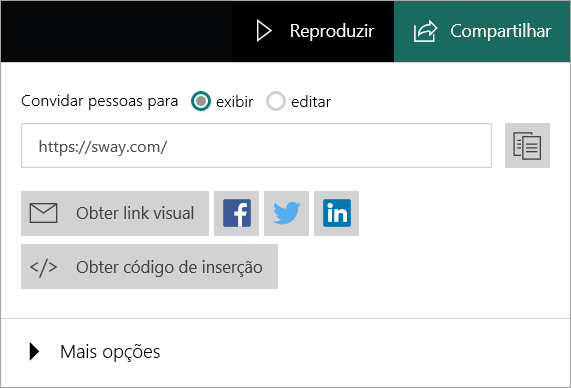
-
Escolha se deseja convidar pessoas para exibir ou editar. Se você enviar um link de exibição a alguém, ele só poderá exibir seu Sway. Se você enviar um link de edição a alguém, ele só poderá editar seu Sway. As opções Compartilhar alteram-se, dependendo do fato de você estar enviando um link de exibição ou edição.
-
No menu exibido, siga qualquer um destes procedimentos:
-
Para compartilhar o Sway com amigos, familiares e conhecidos, copie a URL exibida na caixa e cole-a onde quiser (por exemplo, em uma mensagem de email). Como alternativa, você pode compartilhar o Sway em redes sociais, como LinkedIn, Facebook e Twitter, clicando em um dos ícones sob a URL. O Sway será detectado pelos mecanismos de pesquisa, como o Bing, se estiver vinculado ou inserido em outro site público.
-
Para compartilhar o Sway usando uma imagem e um link de visualização, clique em Obter link visual. Na janela exibida, clique em Copiar e pressione Ctrl+V para colar a imagem e o link de visualização em uma mensagem de email.
-
Para inserir um Sway em seu próprio site, clique em <>/ Obter código de inserção. Na janela Inserir este Sway que aparece, clique em Copiar para área de transferência ou pressione Ctrl+C para copiar o código de inserção já realçado e pressione Ctrl+V para colá-lo no código do seu site. Clique em Fechar para retornar ao Sway.
-
Você pode remover um autor a qualquer momento usando o botão Redefinir as configurações de compartilhamento em Mais opções, que altera permanentemente a URL do seu Sway para que qualquer pessoa que podia exibir ou editá-la não consiga mais fazê-lo. Para compartilhar um Sway após redefinir as configurações de compartilhamento, envie um novo link de compartilhamento.
Compartilhar um Sway a partir de uma conta corporativa
Se tiver entrado no Sway com o endereço de email de uma conta corporativa em sua empresa ou escola, o Sway terá três níveis de permissão: Pessoas ou grupos específicos, Pessoas da organização com o link e Qualquer pessoa com o link. Por padrão, a configuração de segurança Pessoas da organização com o link vem pré-selecionada para você. Nenhuma pessoa poderá encontrar seu Sway, a menos que você tenha enviado o link a ela, mas esses níveis de permissão diferentes protegerão ainda mais o Sway se ele tiver informações confidenciais.
-
Pessoas ou grupos específicos: somente as pessoas, os grupos de sua organização ou a escola às quais você concedeu permissão explícita poderão exibir ou editar seu Sway. Quando você envia um link de exibição ou edição a pessoas ou grupos específicos, eles terão de fazer logon para conseguirem ver seu Sway. Essa é a configuração mais segura; portanto, não deixe de usar esta opção para proteger as informações confidenciais ou sigilosas que você não deseja compartilhar publicamente.
-
Pessoas da organização com o link – Somente as pessoas na sua empresa ou escola poderão exibir ou editar seu Sway. Quando você envia um link de exibição ou edição a pessoas de sua organização, elas terão de fazer logon para conseguirem ver seu Sway. Não deixe de usar esta opção para proteger as informações confidenciais ou sigilosas que somente as pessoas de sua organização devem ver.
-
Qualquer pessoa com o link – Somente as pessoas que receberam o link para seu Sway poderão exibir ou editá-lo. Elas só terão de fazer logon caso tenham recebido um link de edição. Caso seu Sway não contenha informações confidenciais, você pode usar essa configuração de segurança. Quando você escolhe essa opção, outras opções de compartilhamento são exibidas.
Compartilhe seu Sway com as Pessoas em sua organização com o link ou com Qualquer pessoa que tenha um link
-
Abra o Sway que você pretende compartilhar e clique em Compartilhar na barra de navegação superior.
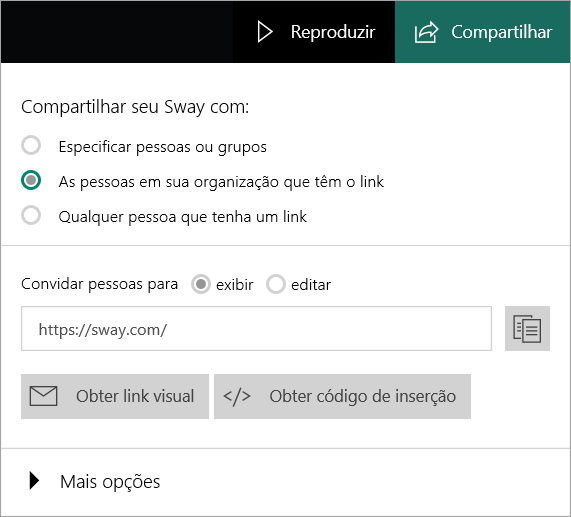
-
Escolha se deseja convidar pessoas para exibir ou editar. Se você enviar um link de exibição a alguém, ele só poderá exibir seu Sway. Se você enviar um link de edição a alguém, ele só poderá editar seu Sway. As opções Compartilhar alteram-se, dependendo do fato de você estar enviando um link de exibição ou edição.
-
No menu exibido, siga qualquer um destes procedimentos:
-
Para compartilhar um link com alguém, clique no botão Copiar link ao lado da URL na caixa sob os botões de opção Convidar pessoas para exibir ou editar.
-
Para compartilhar um Sway inserindo-o em uma página da Web na intranet de sua empresa ou escola, clique em </> Obter código de inserção. Na janela Inserir este Sway exibida, pressione Copiar para Área de Transferência ou pressione CTRL+C para copiar o código de inserção já realçado e, em seguida, pressione Ctrl+V para colá-lo no código do seu site. Clique em Fechar para retornar ao Sway.
-
Compartilhar seu Sway com Pessoas ou grupos específicos
-
Abra o Sway que você pretende compartilhar e clique em Compartilhar na barra de navegação superior.
-
No menu exibido, selecione Pessoas ou grupos específicos e escolha se deseja convidar pessoas para exibir ou editar. O menu mudará para permitir que você especifique as pessoas que poderão exibir ou editar seu Sway.
-
Comece a digitar na caixa o nome individual, do grupo ou o endereço de email de alguém de sua organização. Você verá sugestões aparecerem enquanto digita e poderá escolher a pessoa ou o grupo que deseja adicionar. Depois de adicionar todas as pessoas que poderão exibir ou editar seu Sway, clique no botão Convidar.
-
Envie às pessoas convidadas um link para o seu Sway.
Um autor convidado não pode alterar o nível de compartilhamento do seu Sway; apenas você, como proprietário, pode fazer isso. Você pode gerenciar a lista de autores e visualizadores clicando na imagem de perfil de cada pessoa. Isso permitirá que você mude um autor para visualizador, um visualizador para autor, ou remova a pessoa completamente. Você pode remover um autor a qualquer momento usando o botão Redefinir as configurações de compartilhamento, que altera permanentemente a URL do seu Sway.










